iPhone lietošanas pamācība
- Sveicināti!
-
- Atbalstītie modeļi
- iPhone 13 mini
- iPhone 13
- iPhone 13 Pro
- iPhone 13 Pro Max
- iPhone 12 mini
- iPhone 12
- iPhone 12 Pro
- iPhone 12 Pro Max
- iPhone 11
- iPhone 11 Pro
- iPhone 11 Pro Max
- iPhone XR
- iPhone XS
- iPhone XS Max
- iPhone X
- iPhone SE (3. paaudze)
- iPhone SE (2. paaudze)
- iPhone SE (1. paaudze)
- iPhone 8
- iPhone 8 Plus
- iPhone 7
- iPhone 7 Plus
- iPhone 6s
- iPhone 6s Plus
- Jaunumi sistēmā iOS 15
-
- Skaļuma regulēšana
- Vairāku uzdevumu veikšana vienlaicīgi ar funkciju Picture in Picture
- Piekļuve funkcijām no bloķēta ekrāna
- Ātro darbību veikšana
- Satura meklēšana iPhone tālrunī
- AirDrop lietošana satura sūtīšanai
- Ekrānuzņēmuma iegūšana vai ekrāna ierakstīšana
- Informācija par iPhone tālruni un tās saņemšana
- Mobilo datu iestatījumu skatīšana vai maiņa
- iPhone izmantošana ceļojumos
-
- Skaņas un vibrācijas iestatījumu maiņa
- Ekrāntapetes maiņa
- Live Photo pārveidošana ekrāntapetē
- Ekrāna spilgtuma un krāsu balansa regulēšana
- Ekrāna palielināšana
- iPhone tālruņa nosaukuma maiņa
- Datuma un laika maiņa
- Valodas un reģiona maiņa
- Izvēlnes Control Center lietošana un pielāgošana
- Ekrāna orientācijas maiņa vai fiksācija
-
- Calculator
- Compass
-
- Lietotnes FaceTime iestatīšana
- Zvanu veikšana un saņemšana
- FaceTime saites izveidošana
- Live Photo attēla uzņemšana
- Citu lietotņu izmantošana zvana laikā
- FaceTime grupas zvana veikšana
- Skatīt dalībniekus režģī
- Izmantojiet SharePlay, lai kopīgi skatītos un klausītos saturu
- Jūsu ekrāna koplietošana
- Video iestatījumu maiņa
- Audio iestatījumu maiņa
- Kameras efektu pievienošana
- Iziešana no zvana vai pārslēgšanās uz lietotni Messages
- Nevēlamu zvanītāju bloķēšana
-
- Iepazīšanās ar lietotni Home
- Piederumu iestatīšana
- Piederumu kontrolēšana
- Vairāku māju pievienošana
- HomePod skaļruņa konfigurēšana
- Kameru konfigurēšana
- Sejas atpazīšanas funkcija Face Recognition
- Jūsu durvju atslēgšana ar mājas atslēgu
- Maršrutētāja konfigurēšana
- Scenāriju izveide un lietošana
- Māju kontrolēšana, izmantojot Siri
- Māju attālā kontrolēšana
- Automatizācijas izveide
- Kontroles piešķire citiem
-
- E-pasta pārbaude
- E-pasta paziņojumu iestatīšana
- E-pasta ziņojuma meklēšana
- E-pasta ziņojumu kārtošana pastkastēs
- Hide My Email izmantošana
- E-pasta iestatījumu maiņa
- Mail Privacy Protection izmantošana
- E-pasta ziņojumu dzēšana un atkopšana
- Mail logrīka pievienošana jūsu sākuma ekrānam
- E-pasta ziņojumu drukāšana
-
- Karšu skatīšana
-
- Vietu meklēšana
- Tuvumā esošo izklaides vietu, restorānu un pakalpojumu meklēšana
- Informācijas saņemšana par vietām
- Vietu atzīmēšana
- Vietu koplietošana
- Vietu novērtēšana
- Vietu saglabāšana izlasē
- Jaunu vietu atklāšana ar funkcionalitāti Guides
- Vietu organizēšana kolekcijā My Guides
- Satiksmes datu un laika prognožu saņemšana
- Nozīmīgu atrašanās vietu dzēšana
- Ātrā savu lietotnes Maps iestatījumu meklēšana
-
- Izmantojiet Siri, lietotni Maps un Maps logrīku, lai saņemtu norādes
- Citu maršruta opciju atlase
- Darbības, ko varat veikt, sekojot maršrutam
- Elektroauto maršruta plānošanas iestatīšana
- Braukšanas norāžu saņemšana
- Norādes līdz jūsu stāvvietā novietotajai automašīnai
- Ziņošana par satiksmes negadījumiem iPhone tālruņa lietotnē Maps
- Riteņbraukšanas norāžu saņemšana
- Iešanas norāžu saņemšana
- Sabiedriskā transporta norāžu saņemšana
- Neseno norāžu dzēšana
- Lietotnes Maps izmantošana Mac datorā, lai saņemtu norādes
- Braucienu pieprasīšana
-
- Lietotnes Messages iestatīšana
- Ziņu sūtīšana un saņemšana
- Ziņas sūtīšana grupai
- Fotoattēlu, videoklipu un audioklipu sūtīšana un saņemšana
- Satura saņemšana un koplietošana
- Ziņu animēšana
- iMessage lietotņu izmantošana
- Memoji izmantošana
- Digital Touch efekta sūtīšana
- Naudas nosūtīšana, saņemšana un pieprasīšana, izmantojot Apple Cash
- Paziņojumu maiņa
- Ziņu bloķēšana, filtrēšana un ziņošana par tām
- Ziņu dzēšana
-
- Mūzikas iegūšana
- Albumu atskaņošanas sarakstu u.c. satura skatīšana
- Mūzikas atskaņošana
- Mūzikas pievienošana rindai
- Radio apraides klausīšanās
-
- Pakalpojuma Apple Music abonēšana
- Klausieties bezzudumu mūziku
- Klausieties Dolby Atmos mūziku
- Jaunas mūzikas atklāšana
- Mūzikas pievienošana un klausīšanās bezsaistē
- Personalizētu ieteikumu saņemšana
- Radio klausīšanās
- Mūzikas meklēšana
- Atskaņošanas sarakstu izveide
- Iepazīšanās ar draugu atskaņoto mūziku
- Siri lietošana mūzikas atskaņošanai
- Mūzikas klausīšanās, izmantojot Apple Music Voice
- Mūzikas atskaņošanas veida maiņa
-
- Fotoattēlu skatīšana
- Videoklipu un slīdrāžu atskaņošana
- Fotoattēlu un videoklipu dzēšana un paslēpšana
- Fotoattēlu un videoklipu rediģēšana
- Videoklipa garuma samazināšana un palēninājuma pielāgošana
- Cinematic režīma video rediģēšana
- Live Photos attēlu rediģēšana
- Režīmā Portrait uzņemto fotoattēlu rediģēšana
- Fotoalbumu veidošana
- Albumu rediģēšana un kārtošana
- Fotoattēlu filtrēšana un kārtošana albumā
- Meklēšana lietotnē Photos
- Fotoattēlu un videoklipu koplietošana
- Apskatiet fotoattēlus un videoklipus, kas ir koplietoti ar jums
- Mijiedarbība ar fotoattēliem, izmantojot funkcijas Live Text un Visual Look Up
- Atmiņu apkopojuma skatīšana
- Atmiņu apkopojuma personalizēšana
- Cilvēku atrašana lietotnē Photos
- Kādas personas vai vietas rādīšana retāk
- Fotoattēlu pārlūkošana pēc atrašanās vietas
- Funkcijas iCloud Photos lietošana
- Fotoattēlu koplietošana ar iCloud koplietotajiem albumiem
- Fotoattēlu un videoklipu importēšana
- Fotoattēlu drukāšana
-
- Tīmekļa pārlūkošana
- Safari iestatījumu pielāgošana
- Izkārtojuma maiņa
- Tīmekļa vietņu meklēšana
- Cilņu izmantošana lietotnē Safari
- Tīmekļa vietņu pievienošana izlasei ar grāmatzīmēm
- Lapu saglabāšana lasīšanas sarakstā
- Ar jums koplietoto saišu skatīšana
- Automātiska veidlapu aizpildīšana
- Iegūstiet paplašinājumus
- Reklāmu un nevajadzīgu detaļu slēpšana
- Tīmekļa pārlūkošana konfidenciālā veidā
- Kešatmiņas tīrīšana
- Hide My Email izmantošana
- Shortcuts
- Stocks
- Tips
-
- Karšu un caurlaižu glabāšana lietotnē Wallet
- Funkcijas Apple Pay iestatīšana
- Apple Pay izmantošana bezkontaktu maksājumiem
- Pakalpojuma Apple Pay izmantošana lietotnēs, App Clips un lietotnē Safari
- Apple Cash kartes lietošana
- Apple Card kartes lietošana
- Karšu un aktivitāšu pārvaldība
- Sabiedriskā transporta braucienu apmaksa
- Digitālo atslēgu izmantošana
- Studentu ID karšu lietošana
- Autovadītāja apliecības vai valsts ID izmantošana
- Caurlaižu pievienošana un izmantošana
- Caurlaižu pārvaldīšana
- COVID-19 vakcinācijas karšu izmantošana
-
- Funkcijas Family Sharing iestatīšana
- Family Sharing locekļu pievienošana vai dzēšana
- Abonementu koplietošana
- Ģimenes locekļu pirkumu lejupielāde
- Pirkumu koplietošanas pārtraukšana
- Atrašanās vietu koplietošana ar ģimeni un nozaudēto ierīču atrašanās vietu noteikšana
- Apple Cash Family un Apple Card Family izveidošana
- Vecāku kontroles funkciju iestatīšana
-
- Interneta savienojuma koplietošana
- Tālruņa zvanu atļaušana iPad vai iPod touch ierīcē un Mac datorā
- Uzdevumu nodošana starp ierīcēm
- Video, fotoattēlu un audio bezvadu straumēšana Mac datorā
- Izgriešana, kopēšana un ielīmēšana no iPhone tālruņa citās ierīcēs
- iPhone tālruņa savienošana ar datoru, izmantojot kabeli
- iPhone tālruņa sinhronizācija ar datoru
- Failu pārsūtīšana starp iPhone tālruni un datoru
-
- Iepazīšanās ar funkciju CarPlay
- Savienošana ar funkciju CarPlay
- Siri lietošana
- Automašīnas iebūvēto vadības ierīču lietošana
- Detalizētu norāžu saņemšana
- Ziņošana par satiksmes negadījumiem
- Karšu skata maiņa
- Zvanu veikšana
- Mūzikas atskaņošana
- Kalendāra skatīšana
- Īsziņu sūtīšana un saņemšana
- Informēšana par ienākošajām īsziņām
- Aplāžu atskaņošana
- Audiogrāmatu atskaņošana
- Ziņu rakstu klausīšanās
- Mājas ierīču kontrolēšana
- Citu lietotņu izmantošana ar funkciju CarPlay
- Ikonu pārkārtošana CarPlay sākuma ekrānā
- CarPlay iestatījumu maiņa
-
- Darba sākšana ar pieejamības funkcijām
-
-
- Funkcijas VoiceOver ieslēgšana un izmēģināšana
- VoiceOver iestatījumu maiņa
- VoiceOver žestu apguve
- iPhone tālruņa vadīšana ar VoiceOver žestiem
- Funkcijas VoiceOver vadīšana, izmantojot rotorvadīklu
- Ekrāna tastatūras lietošana
- Rakstīšana ar pirkstu
- Funkcijas VoiceOver lietošana, izmantojot Apple ārējo tastatūru
- Braila displeja lietošana
- Rakstīšana Braila rakstā ekrānā
- Žestu un tastatūras saīšņu pielāgošana
- VoiceOver funkcijas izmantošana ar rādītājierīci
- Funkcijas VoiceOver izmantošana attēliem un videoklipiem
- Funkcijas VoiceOver lietošana lietotnēs
- Zoom
- Display & Text Size
- Kustība
- Komentāru klausīšanās
- Audio Descriptions
-
-
- Iebūvēto drošības un privātuma aizsardzības līdzekļu izmantošana
-
- Apple ID drošības nodrošināšana
- Pierakstīšanās ar Apple akreditācijas datiem
- Automātiska stipru paroļu izveidošana
- Nedrošu vai apdraudētu paroļu maiņa
- Paroļu un saistītās informācijas skatīšana
- Droša paroļu koplietošana ar funkciju AirDrop
- Piekļuve parolēm visās jūsu ierīcēs
- Automātiska verifikācijas kodu ierakstīšana
- Automātiska SMS piekļuves kodu ievadīšana
- Jūsu Apple ID divpakāpju autentifikācijas pārvaldīšana
-
- Piekļuves informācijai kontrolēšana lietotnēs
- Piekļuves aparatūras funkcijām kontrolēšana
- Lietotņu sekošanas atļauju kontrole iPhone tālrunī
- Koplietotās atrašanās vietas informācijas kontrolēšana
- iCloud Private Relay ieslēgšana
- Hide My Email adrešu izveidošana un pārvaldīšana
- Privātas tīkla adreses izmantošana
- Apple mērķreklāmas kontrolēšana
-
- iPhone tālruņa ieslēgšana vai izslēgšana
- Restartēt iPhone tālruni piespiedu kārtā
- iOS atjaunināšana
- iPhone satura dublēšana
- Noklusējuma vērtību atjaunošana iPhone iestatījumiem
- Visa satura atjaunošana no dublējuma
- Nopirkta un izdzēsta satura atjaunošana
- iPhone tālruņa pārdošana vai atdošana
- iPhone satura dzēšana
- Konfigurācijas profilu instalēšana vai noņemšana
-
- Svarīga informācija par drošību
- Svarīga informācija par lietošanu
- Papildresursu atrašana programmatūrai un pakalpojumiem
- Federālās sakaru komisijas paziņojums par atbilstību prasībām
- Kanādas Rūpniecības ministrijas paziņojums par atbilstību prasībām
- Informācija par ultraplatjoslas tehnoloģiju
- Informācija par 1. klases lāzerierīci
- Apple un vide
- Informācija par atbrīvošanos no tālruņa un tā pārstrādi
- Autortiesības
Detalizētu norāžu saņemšana ar CarPlay
Izmantojiet Siri vai atveriet lietotni Maps, lai saņemtu detalizētas braukšanas norādes, informāciju par satiksmes blīvumu un aptuveno brauciena laiku (iespējas nav visur pieejamas).
Piezīme. Lai saņemtu norādes, iPhone tālrunim ir jābūt interneta savienojumam un jābūt ieslēgtam iestatījumam Location Services. (Sk. Koplietotās atrašanās vietas informācijas kontrolēšana iPhone tālrunī.)
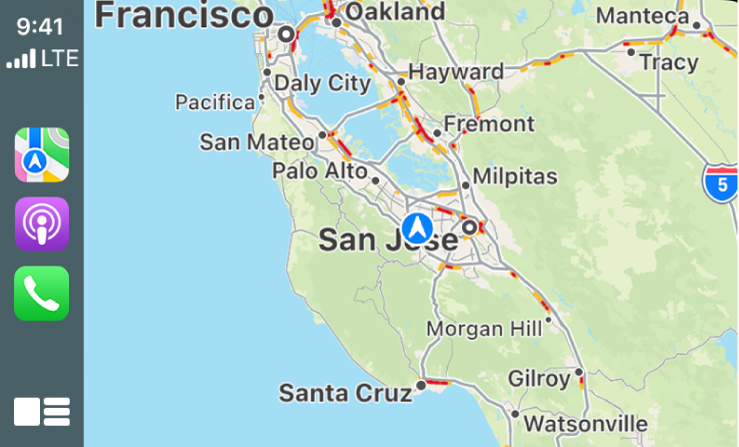
Maršruta atrašana
CarPlay izvēlas piemērotus galamērķus, izmantojot adreses no jūsu e-pasta ziņojumiem, īsziņām, kontaktu kataloga un kalendāriem, kā arī bieži apmeklētas vietas. Varat arī meklēt atrašanās vietu, izmantot izlasē un kolekcijās saglabātas atrašanās vietas vai atrast tuvumā esošus apskates objektus un pakalpojumu sniedzējus.
Siri: Sakiet, piemēram:
“Find a gas station” (Atrodi degvielas uzpildes staciju)
“Give me directions home” (Sniedz norādes braukšanai uz mājām)
“Take me to the Golden Gate Bridge” (Parādi, kā aizbraukt uz Zelta vārtu tiltu)
“Find a charging station” (Atrodi uzlādes staciju)
“Find coffee near me” (Atrodi, kur te var nopirkt kafiju)
Vai varat izmantot sava transportlīdzekļa iebūvētās vadības ierīces, lai CarPlay ekrānā atvērtu lietotni Maps un atlasītu maršrutu.
Piezīme. Ja ir atvērts CarPlay Dashboard panelis un lietotne Maps netiek rādīta neseno lietotņu sarakstā pa kreisi, pieskarieties ![]() , lai redzētu visas lapas ar jūsu CarPlay lietotnēm, tostarp lietotni Maps.
, lai redzētu visas lapas ar jūsu CarPlay lietotnēm, tostarp lietotni Maps.
Kad CarPlay ekrānā ir atvērta lietotne Maps, veiciet vienu no tālāk aprakstītajām darbībām.
Atlasiet izlasē saglabātu vietu. (Sk. Vietu saglabāšana izlasē, izmantojot iPhone lietotni Maps.)
Atlasiet Destinations, pēc tam atlasiet nesenu galamērķi vai ritiniet, lai atlasītu kolekcijā saglabātu galamērķi. (Sk. Vietu organizēšana lietotnes Maps kolekcijā My Guides iPhone tālrunī.)
Atlasiet Search, pēc tam atlasiet
 , lai ierunātu meklēšanas frāzi, vai atlasiet
, lai ierunātu meklēšanas frāzi, vai atlasiet  , lai izmantotu ekrāna tastatūru (ja tā ir pieejama). Varat arī atlasīt adresātu no tuvumā esošu pakalpojumu kategorijas, piemēram, Parking vai Restaurants.
, lai izmantotu ekrāna tastatūru (ja tā ir pieejama). Varat arī atlasīt adresātu no tuvumā esošu pakalpojumu kategorijas, piemēram, Parking vai Restaurants.
Ja tiek rādīti vairāki maršruti, izmantojiet sava transportlīdzekļa vadības ierīces, lai atlasītu vēlamo maršrutu.
Lai pirms došanās ceļā piezvanītu uz galamērķi, atlasiet
 .
.Lai sāktu saņemt detalizētas norādes, atlasiet Go.
Lietotne Maps parāda norādījumus no jūsu pašreizējās atrašanās vietas.
Kad ierodaties galamērķī un izkāpjat no transportlīdzekļa, iPhone lietotnē Maps parādās stāvēšanai novietotas automašīnas marķieris, lai varat viegli atrast ceļu atpakaļ uz savu transportlīdzekli.
Sekošana detalizētām norādēm
Lietotne CarPlay seko jūsu virzībai un detalizēti stāsta, kā nokļūt galamērķī.
Norādījumu saņemšanas laikā varat veikt jebkuru no tālāk aprakstītajām darbībām.
Pārtrauciet norāžu saņemšanu jebkurā brīdī. Dodiet Siri norādījumus, piemēram, “Stop navigating” (Pārtrauc navigāciju), vai atlasiet aptuveno ierašanās laika rādījumu augšējā kreisajā stūrī, pēc tam izvēlieties End Route.
Apklusiniet detalizētas norādes. Pieskarieties
 , pēc tam izvēlieties
, pēc tam izvēlieties  lai noklusinātu visus virzienus.
lai noklusinātu visus virzienus. Detalizētu virzienu noklusināšana, izņemot brīdinājumus un apdraudējumus. Pieskarieties
 , tad izvēlieties
, tad izvēlieties  .
.Izmetiet nelielu līkumu. Sakiet, piemēram, “Find a gas station” (Atrodi degvielas uzpildes staciju). Vai atlasiet aptuvenā ierašanās laika rādījumu, atlasiet Search, atlasiet ieteikto pakalpojumu, pēc tam izvēlieties adresātu.
Koplietojiet savu aptuveno ierašanās laiku. Apakšējā kreisajā stūrī atlasiet aptuvenā ierašanās laika rādījumu, atlasiet Share ETA, pēc tam izvēlieties vienu vai vairākus ieteiktos kontaktus.
Cilvēki, kas izmanto ierīces ar sistēmu iOS 13.1, iPadOS 13.1 vai jaunāku, saņem Maps paziņojumu ar jūsu aptuveno ierašanās laiku, un viņi var sekot jūsu virzībai lietotnē Maps. Cilvēki, kas izmanto ierīces ar vecākām versijām, saņem paziņojumu iMessage lietotnē. Pārējo mobilo ierīču lietotāji saņem SMS ziņu. (Var būt spēkā standarta operatora maksa par datu un īsziņu sūtīšanu.)
Lai pārtrauktu sūtīt informāciju par aptuveno ierašanās laiku, CarPlay ekrāna apakšdaļā atlasiet Sharing ETA, pēc tam izvēlieties kontaktu.
Piezīme. Navigācijas lietotnēm, kas atbalsta opciju CarPlay Dashboard, Dashboard panelī tiek rādīta pēdējā atvērtā navigācijas lietotne, ja nevienā lietotnē nenotiek navigācija, lietotne, kurā ir aktīva navigācija, vai pēdējā atvērtā un aktīvi navigācijai izmantotā lietotne, ja navigē vairākas lietotnes.